Afin de pouvoir utiliser les services de Tiolive, vous aller devoir souscrire gratuitement à TioLive. La procédure d'inscrition est composé des étapes suivantes :
- Souscrire au Service (apprendre Comment souscrire à TioLive)
- Confirmer votre identité (apprendre Comment confirmer mon identité)
- Configurer TioLive
Configurer TioLive
Aussitôt que votre identité est confirmée, nous installerons votre instance de TioLive sur notre plateforme. Vous recevrez alors deux emails :
- L'un est pour vous accueillir au support de TioLive. Il vous explique comment poser les questions que vous avez au support (apprendre comment contacter le support)
- le deuxième vous fournira un lien ainsi qu'une clé numérique nécessaire pour commencer la configuration de votre instance.
La procédure de configuration est la suivante :
- Clé de Configuration
- Votre entreprise
- Nombre de comptes d'utilisateur de TioLive
- Configuration des comptes utilisateur
- Comptabilité
- Préférences pour l'application
- Résumé
- Processus de Configuration
Après avoir reçu le lien et la clé de configuration, vous pouvez configurer votre Instance TioLive en cliquant sur le lien en question. Vous serez alors redirigé vers l'assistant de configuration:
Clé de Configuration :
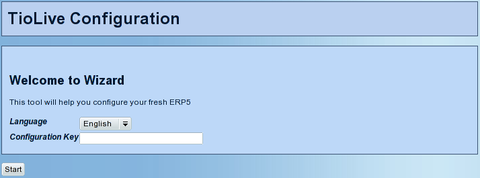
D'abord, vous devez choisir la langue de l'assistant de configuration et copier/coller la Clé de Configuration que vous avez reçue par mail. Vous pouvez ensuite cliquer sur 'Commencer'.
Votre entreprise:
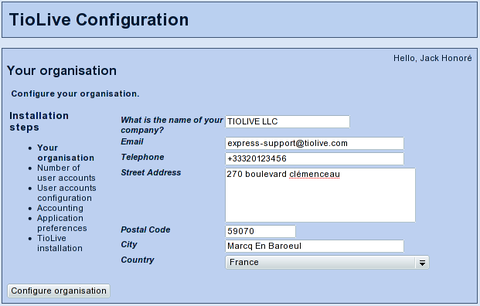
Vous devez alors compléter les informations concernant votre entreprise. Il est important d'entrer des informations correctes car vous n'aurez plus la possiblité de les modifier vous-même par la suite. Cliquez ensuite sur 'Configurez votre organisation'
Nombre de comptes d'utilisateur de TioLive:
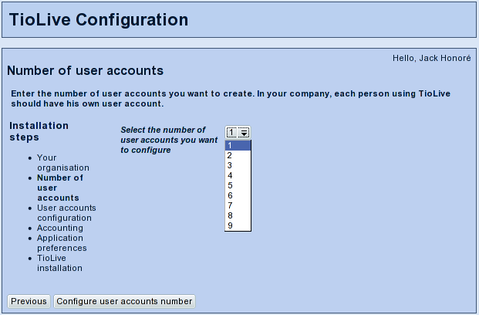
Vous allez devoir choisir le nombre de comptes utilisateur que vous souhaitez créer lors de la configuration. Vous pourrez créer autant de comptes utilisateur que vous le souhaitez après la configuration. Il n'est donc pas nécessaire de configurer toutes les personnes de votre entreprise qui utiliseront Tiolive maintenant. Cliquez sur 'Configurer le nombre de comptes utilisateur'
Configuration des comptes utilisateur :
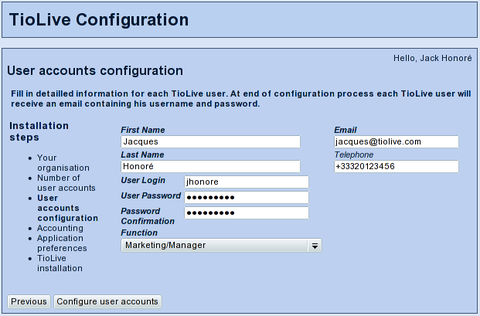
Vous devez alors compléter les informations pour le nombre d'utilisateurs que vous avez choisis auparavant. Veuillez prendre note que vous recevrez leur identifiant et mot de passe par mail. Soyez donc vigilant au moment d'entrer l'adresse mail. Lorsque vous avez terminé, veuillez cliquer sur 'Configurer les comptes utilisateur'
Comptabilité:
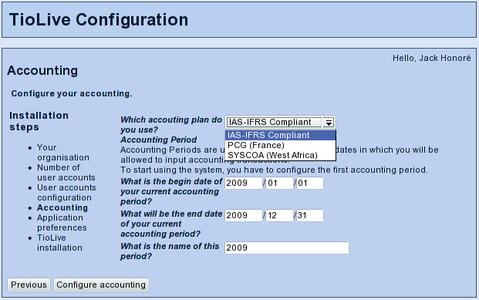
Vous allez devoir choisir le Plan comptable que vous souhaitez utiliser (Si le Plan comptable que vous souhaitez utiliser n'est pas disponible, nous pouvons vous apprendre comment l'ajouter sur TioLive). Vous devez alors entrer la date de début de votre comptabilité, la date de clôture et le nom de la période. Cliquez ensuite sur 'Configurer la comptabilité'
Préférences pour l'application:
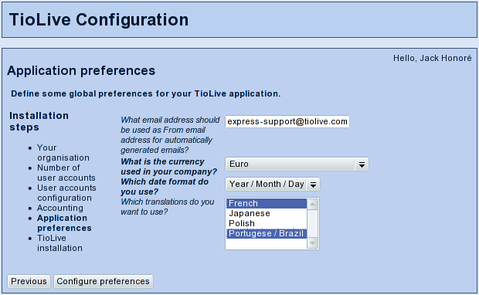
Vous allez devoir choisir l'adresse email que vous souhaitez utiliser pour les envois automatiques d'emails depuis votre instance. Vous devez alors sélectionner la devise par défaut et les langues que vous voulez installer. L'anglais sera toujours disponible, les autres langues doivent être installées durant le processus de configuration. Cliquez ensuite sur 'Configurez les préférences'
Résumé:
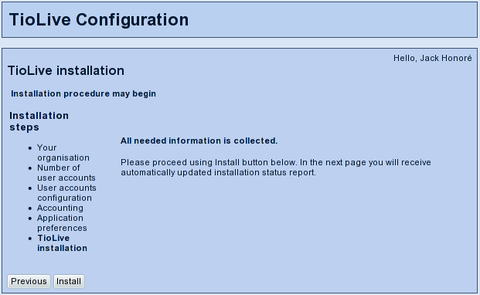
Cette étape consiste à vérifier toutes les informations nécessaires à l'installation. Il est toujours possible de revenir en arrière et de corriger les informations erronées, mais après avoir cliqué sur "Installer", cela ne sera plus possible. Lorsque vous êtes sûr des informations saisies, vous pouvez cliquer sur 'Installer'
Processus de Configuration:
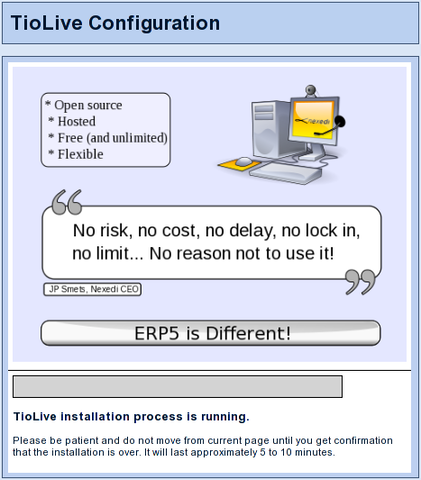
Vous pouvez suivre la progression de l'installation grâce à la "barre de progression de l'installation". Même si vous quittez la page, vous n'arrêterez pas le processus d'installation. Une fois l'installation terminé, vous allez voir un lien à la fin de la barre de progression de l'installation vous invitant à vous connecter à votre instance TioLive. (apprendre comment se connecter à TioLive)